WWWサーバー構築
|
【 DiCEのインストール 】

インストールが開始されると、下記画面が出ますので「次へ」をクリックします。 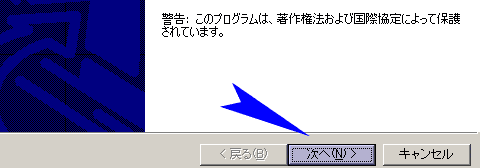
変更ボタンをクリックし、" C:\DiCE\ "に変更します。 インストール先を" C:\ "にしてしまうと、直接Cドライブ内にインストールされ、ファイルが散乱しますので分かり易くDiCEフォルダを作成し、その中へインストールをします。 変更が終わったら「次へ」をクリックします。 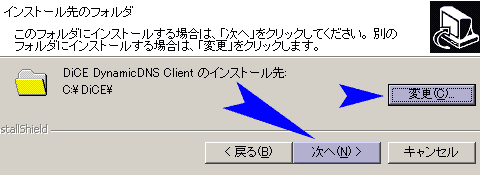
セットアップタイプは「標準」を選択し、「次へ」をクリックします。 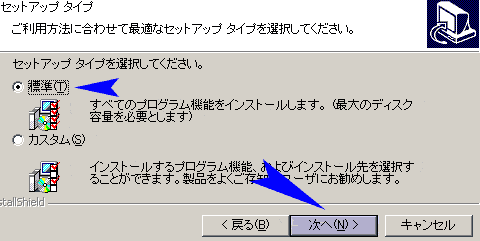
インストールの準備が全て整ったので「インストール」ボタンをクリックします。 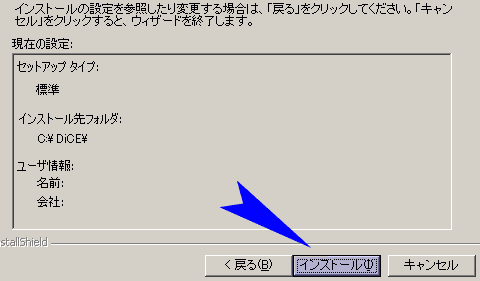
インジケーターが表示され、全てのファイルがインストール終了するのを待ちます。 
インストールが完了したので、「プログラムを起動する」のチェックを外し「完了」ボタンをクリックします。 
サーバーの設定やルータの設定などが、全て終了した時点で後ほどDiCEの設定をしますので、ここではこのまま終了させます。 TOPより「httpd.conf設定」をクリックし、次へ進んでください。 |
||